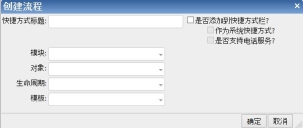将项目添加至快捷方式栏
以下是一些将项目添加至快捷方式栏的方法:
- 将当前工作区添加为快捷方式
- 将快捷方式添加至流程,包括跨模块会审流程
- 将快捷方式添加至查询
- 将快捷方式添加至网页 URL
- 将快捷方式添加至仪表盘(请参阅创建新的仪表盘)
通常会编辑或打开希望能够轻松返回的查询或流程。在 Web Access 中,一旦发现页面即可将其添加至快捷方式栏。
要将快捷方式添加至当前工作区页面:
- 根据需要打开并编辑所需的查询或流程。
- 打开所需的快捷方式组,然后右键单击快捷方式栏,并且从菜单选择将此页面添加到快捷方式栏。
出现“新建快捷方式”对话框。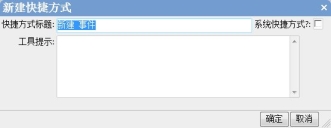
- 如果具有所需的权限,并且希望快捷方式对所有人可用,可选中系统快捷方式?复选框,如果为个人快捷方式,则请勿选中此复选框。
- 键入要在快捷方式栏上显示的快捷方式标题,以及鼠标悬停在快捷方式上时显示的工具提示,然后单击确定。
快捷方式会添加至相应的快捷方式栏部分的底部:系统快捷方式位于个人快捷方式的上方。
可以更新现有快捷方式,通过右键单击快捷方式来链接至当前页面,然后从菜单中单击用当前页面替换该快捷方式。现有快捷方式被新链接覆盖。
要将快捷方式添加至流程:
如果要在未将流程的快捷方式添加至快捷方式栏的情况下记录新的流程实例,请勿选中是否添加到快捷方式栏?复选框。
如果选中是否添加到快捷方式栏?复选框,则作为系统快捷方式?复选框变为可用,然后快捷方式会成为系统快捷方式。
有关电话集成的详细信息,请参阅电话服务集成。
- 根据需要完成剩余字段,然后单击确定。
模块 - 数据库模块;例如事件管理。
对象 - 业务对象;例如事件。
生命周期 - 特定流程;例如完整事件。
模板 - 流程模板(如有必要);例如变更墨粉。
有关创建跨模块会审流程的信息,请参阅创建跨模块会审流程。